En ajoutant des coefficients de pondération aux options des questions à choix multiples, vous pouvez très facilement créer des enquêtes, des quiz ou des sondages notés. Par exemple, à la première question, la première option peut valoir deux points, la deuxième option un point et les autres options rien. Vous pouvez également poser aux participants de votre quiz une question simple de type oui/non. Le "oui" vaut 1 point et le "non" vaut 0 point. Cette fonctionnalité est disponible sur tous les comptes payants.
Les montants totaux des scores sont affichés dans la page des résultats individuels ainsi que lorsque vous exportez vos données vers un fichier tableur (.xls/.csv) ou SPSS (.sav). Notre site Entreprise ou Entreprise compte Les détenteurs peuvent également montrer le score total à la personne interrogée dès qu'elle soumet son enquête, en ajoutant un bouton page de remerciement.
Suivez ces étapes pour ajouter des scores à vos questions à choix multiples :
Instructions
Ajoutez ou modifiez une question à choix multiple comme d'habitude.
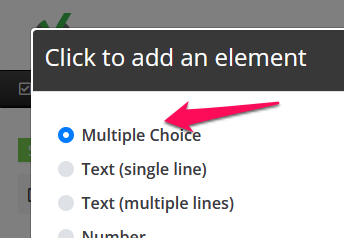
Sur l'écran Ajouter/Modifier une question à choix multiple, cliquez sur le bouton "Utiliser des poids et haltères ?Cochez la case "poids" pour ajouter le champ "poids" à chaque ligne de choix.
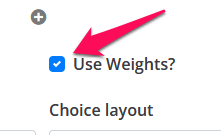
Ajoutez vos choix de questions et tout poids applicable sous forme de nombres entiers ou décimaux (par exemple 2, 3, 1,4, 0,5, etc.). Si vous avez besoin d'ajouter des lignes supplémentaires, cliquez simplement sur l'icône "+"Cliquez sur l'icône de la poubelle en bas de la page ou sur l'icône de la poubelle à droite pour supprimer des lignes. Dans l'exemple ci-dessous, si la personne interrogée choisit les options 1 et 2 pour cette question, son score sera de 3,0 (2 + 1,5).
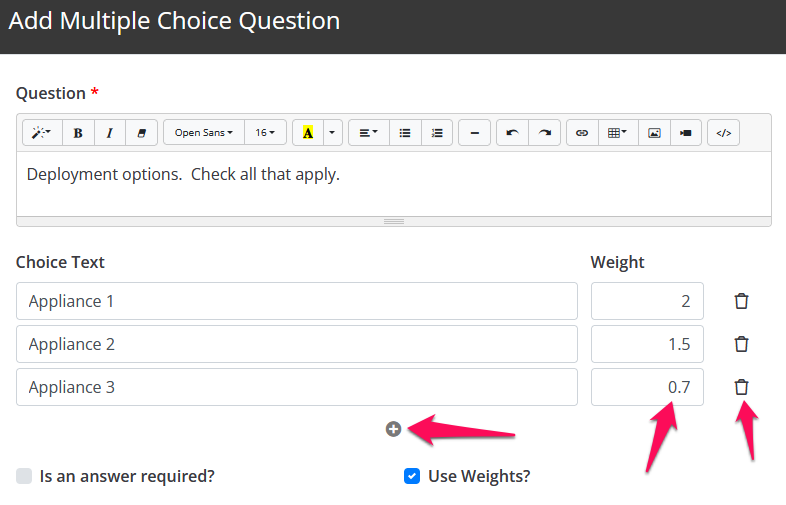
Cliquez "Ajouter"en bas de la page pour sauvegarder votre question et vos choix.
Allez à la Reporting -> Réponses individuelles pour voir les scores de chaque répondant. Nous vous montrons les Score de la question, Score de la page et Score total.
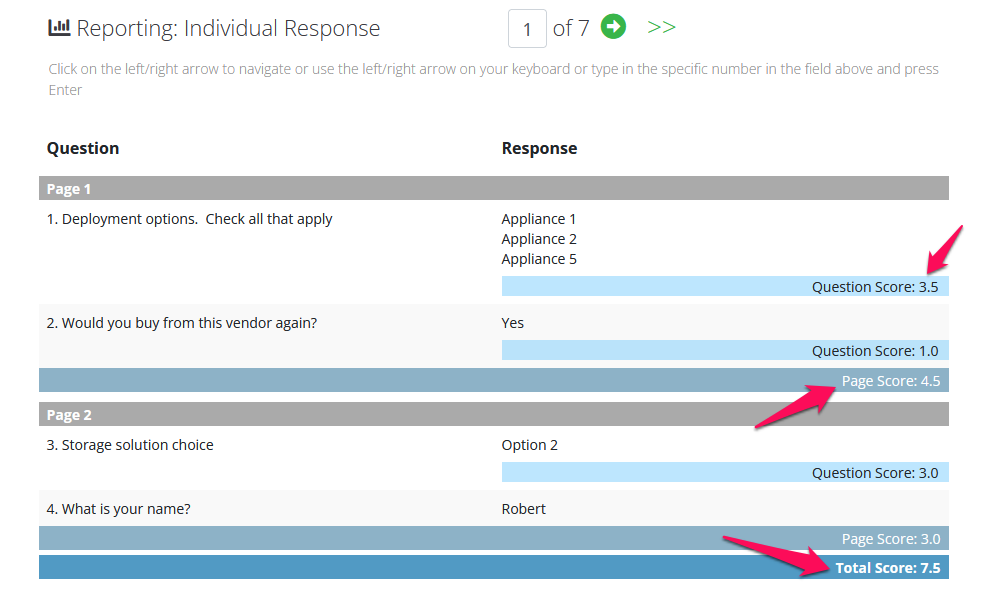
Les mêmes résultats sont bien sûr visibles lors de l'exportation. Voici un exemple d'exportation d'une feuille de calcul où nous avons mis en évidence les points suivants Score de la question, Score de la page et Score total.
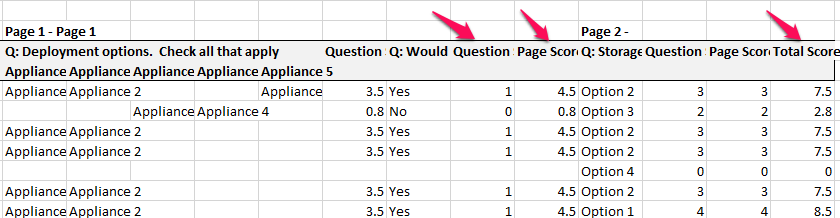
Il existe de nombreuses façons d'utiliser les poids pour pimenter votre enquête. Nous en avons décrit une ici, mais faites preuve d'imagination !
Laissez une réponse